Цвет нижней навигационной панели можно изменить в настройках, но Samsung в одном из обновлений удалил возможность установить свой собственный цвет из зонда. Однако эту функцию можно восстановить. Вот как это сделать.

После того, как Samsung отказался от физических кнопок на своих последних моделях смартфонов, устройства Galaxy S8 и S8 + были оснащены сенсорными кнопками, т. Е. навигационной панели в нижней части экрана. Этот элемент может быть адаптирован друг к другу, путем изменения порядка кнопок и цвета фона панели навигации в Galaxy S8 и S8 +, о чем мы уже писали. Однако в одном из обновлений Samsung внесла некоторые изменения.
от момент выдачи обновление система с июня 2017 года невозможно установить собственный цвет панели навигации в Galaxy S8 и S8 +. Теперь вы можете выбирать только из нескольких предопределенных цветов — удаляется зонд с возможностью смешивания собственного цвета фона панели навигации. Однако все не потеряно. Вы можете настроить свой собственный цвет панели навигации по-другому и точно с помощью команды, введенной на вашем компьютере.
Шаг 1. Выберите цвет, который вы хотите установить, с помощью подборщика на веб-сайте
Чтобы иметь возможность изменять цвет с помощью команды ADB, введенной с компьютера, необходимо получить определенный цветовой код, который мы хотим установить в панели навигации. Специальный код в формате, совместимом с Android, можно получить на следующей странице.
Перейти на страницу Picker
Перейдите на страницу выше на вашем компьютере. Игнорируйте поля кодом HTML, CSS и JS. Ниже вы найдете поле «Выберите цвет».
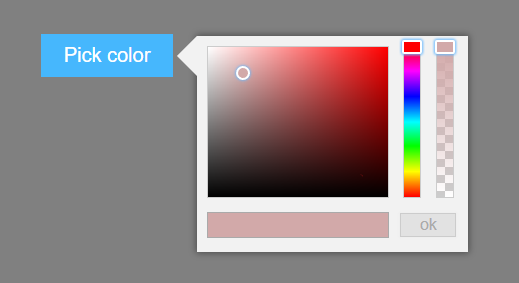
Нажмите эту кнопку, а затем выберите цвет, который вы хотите установить в качестве фона панели навигации Android из пробоотборника. После выбора цвета и нажатия кнопки OK появится «Значение Android», то есть цветовой код в формате, распознаваемом для Android.
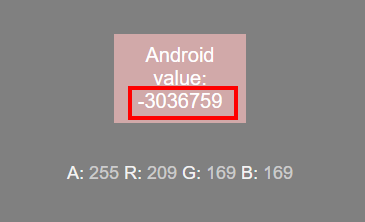
Выберите этот код и сохраните его самостоятельно, например, в «Блокноте», «Word» или в другом месте. Если есть минус спереди, не пропустите его — это часть цветового кода. Нам понадобится этот код на втором этапе.
Шаг 2. Установите цвет панели навигации с помощью команды ADB
Чтобы установить этот цвет, вы должны выполнить команду ADB. Для этого выполните следующие действия.
Включить параметры программирования и включить отладку USB на Android.
Подключите кабель USB Galaxy S8 / S8 + к компьютеру.
Скачать архив Инструменты Google Платформы и распакуйте папку инструментов платформы в любом месте на диске.
Перейдите в папку Platform-tools, в которой находится файл ADB.exe.
Удерживайте нажатой клавишу Shift на клавиатуре и нажмите правую кнопку мыши внутри папки Platform-tools. Выберите в раскрывающемся меню «Откройте здесь окно команд».
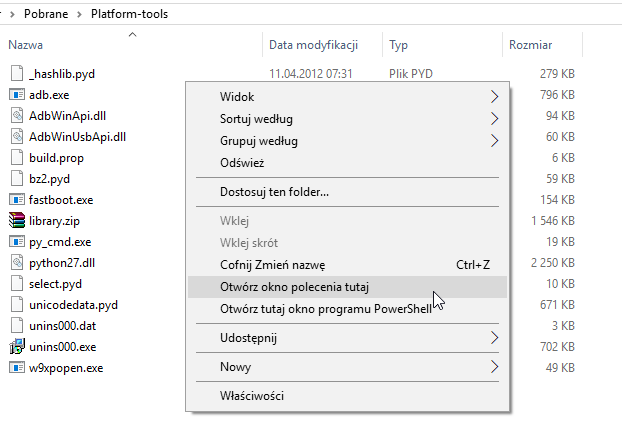
Введите команду adb-устройства и подтвердите ввод нажатием Enter.
На экране телефона будет предложено принять отладку USB. Выберите поле для запоминания вашего компьютера и выберите «Разрешить».
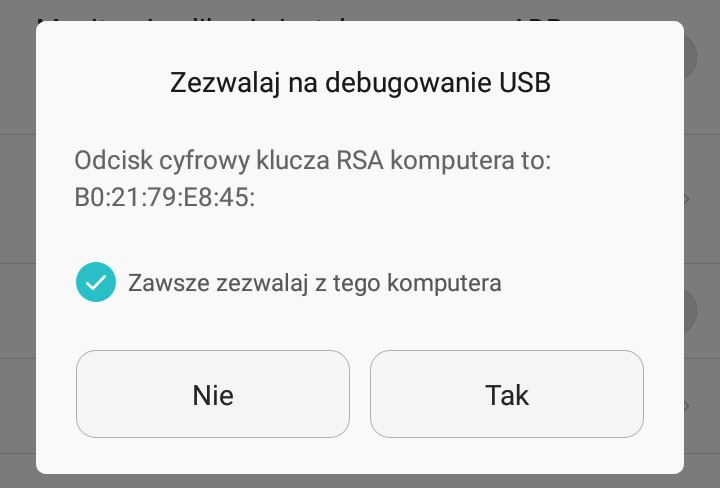
Введите команду adb shell и подтвердите ввод нажатием Enter.
Затем введите следующие две команды, которые будут устанавливать цвет фона, который вы выберете:
настройки устанавливают глобальный навигационный_бактер COLOR-CODE
настройки устанавливают глобальный навигационный_бак_краска COLOR CODE
Вместо COLOR CODE вставьте код, сгенерированный на первом шаге. После выполнения этих двух команд снова запустите смартфон. Цвет панели навигации будет изменен и будет виден в приложениях, которые не устанавливают свой собственный цвет. Помните, однако, чтобы не вводить настройки цвета на панели навигации Android, потому что он сбросит ваш текущий цвет, и вам придется снова вводить его с помощью команд.






